
Mit Yosemite und iOS 7 oder höher Apple hat versucht, Ihnen das Verschieben von Dateien zwischen Ihren Geräten mit AirDrop zu erleichtern. Dies ist etwas, was wir mit der Dateifreigabe zwischen Mac und PC tun konnten, aber jetzt haben wir die Möglichkeit, Dateien zwischen Ihrem Mac und iPhone, iPad und iPodTouch zu verschieben. Die Mittel, um dies zu erreichen, sind AirDrop.
Inhalte mit AirDrop teilenSie benötigen beide eines dieser Geräte mit iOS 7 oder höher oder einen Mac mit OS X Yosemite: iPhone 5 oder höher, iPad (4. Generation oder höher), iPad mini und iPod touch (5. Generation).
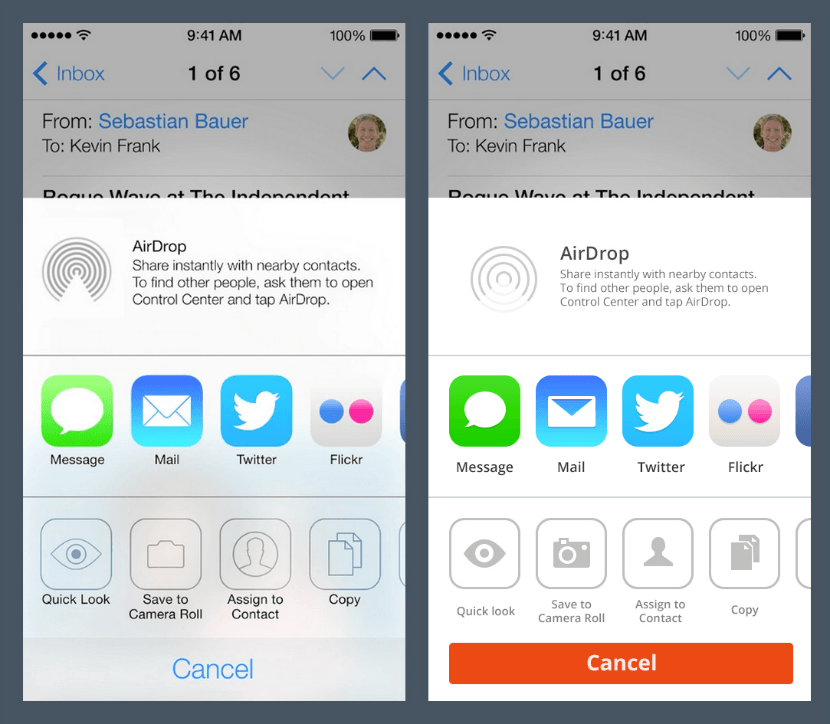
Wischen Sie auf Ihrem iOS-Gerät vom unteren Bildschirmrand nach oben, um das Kontrollzentrum anzuzeigen. Tippen Sie auf AirDrop und drei Optionen werden angezeigt 'Behindert', 'Nur Kontakte' y 'Jedermann'. 'Behindert' bedeutet, dass dieses Gerät für andere Benutzer unsichtbar ist AirDrop. Wenn jemand, den Sie als Kontakt auf Ihrem iOS-Gerät hinzugefügt haben, eine Datei übertragen möchte, kann dies bei Auswahl der Fall sein 'Nur Kontakte'. Und die Option 'Jedermann' Jeder kann sich relativ mit Ihnen verbinden. Wir werden wählen 'Jedermann'.
In unserem iOS-Gerät Sie können Inhalte aus Apps wie Fotos, Safari, Kontakte usw. freigeben.
- Tippen Sie auf den Inhalt, den Sie freigeben möchten.
- Drücken Sie Teilen oder
.
- Abhängig von der App können Sie möglicherweise andere Dateien zum Freigeben auswählen.
Kommen wir nun zum Mac:
- Wählen Sie im Finder in der Seitenleiste eines Finder-Fensters "Gehe zu"> "AirDrop" oder "AirDrop".
- Ziehen Sie eine oder mehrere Dateien per Drag & Drop auf das Bild eines Geräts, an das Sie senden möchten, und das im AirDrop-Fenster angezeigt wird.
- Klicken Sie auf Senden.
Wenn Sie das Empfangsgerät nicht im AirDrop-Fenster sehen, Stellen Sie sicher, dass der Empfänger so konfiguriert ist, dass er Dateien von AirDrop empfängt.
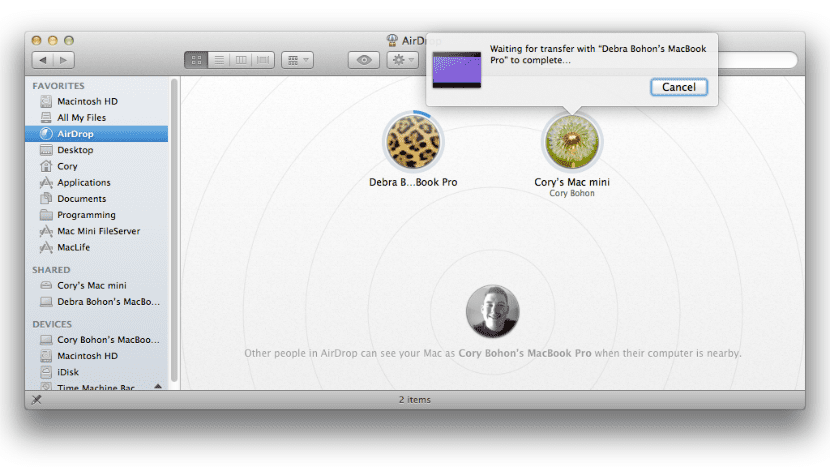
Wenn Sie Dateien an senden möchten Ein Gerät, das Ihr iCloud-Konto verwendet, das Gerät empfängt sie automatisch. Wenn Sie die Dateien an eine andere Person senden, muss der Empfänger die Übertragung akzeptieren, um das herunterzuladen, was Sie senden.
Kurz gesagt, wählen Sie auf dem iOS-Gerät eine Datei aus, die Sie übertragen möchten, tippen Sie auf das Menü Freigeben, und Sie sollten die Person oder das Gerät sehen, auf die Sie die Datei übertragen möchten. Klicken Sie auf das Bild und die Datei beginnt zu übertragen. Die Person, die die Datei erhält, kann wählen, ob die Datei gespeichert oder geöffnet, abgelehnt oder gespeichert werden soll. Die empfangene Datei wird im Mac-Download-Ordner angezeigt. Wenn Sie Dateien auf einfache Weise zwischen Benutzerkonten in OS X freigeben möchten, Besuchen Sie den nächsten EintragIch hoffe, dieses Tutorial wird Ihnen irgendwann helfen.
Auf meinem Mac von 2011 mit Yosemite AirDrop erkennt es das iPhone 6+ nicht, wie Sie sehen werden. In seiner Veröffentlichung wurde nicht angegeben, welche Modelle hergestellt werden können.
Ich denke, es ist wichtig zu erwähnen, dass der Mac, auf dem die Dateien freigegeben wurden (wer auch immer empfängt oder sendet), 2012 oder später hergestellt worden sein muss, sonst wird er von iOS-Geräten nicht erkannt oder erkannt und die von ihnen unterstützten iPhones sind iPhone 5 oder später oder in der Regel Geräte, die den Blitzanschluss enthalten.
Richtig, deshalb wird es nicht gezeigt, der Rest ist in Ordnung. Auf iPad 3 und Mac Mini funktioniert es nicht. Iphone 5s und Mac ab 2012 ja.
Es fällt weiterhin in den Mangel an Forschung vor der Veröffentlichung eines Eintrags, als es die "Handolf" -Option zwischen einem Mac und einem iPhone gab, gab es viele Veröffentlichungen, die sich damit rühmten, wie man es konfiguriert, aber alle sündigten am meisten, sie gaben nicht an Dieser Mac müsste Bluetooth LE haben.
Es ist wahr, was Sie Salomo erwähnen. In letzter Zeit wird in einigen Blogs ein Hauch von Leichtigkeit wahrgenommen. Ich bin nicht wirklich ein Anhänger dieses Blogs, also möchte ich nichts bestätigen. Erst gestern habe ich das gedacht, als ich einen Eintrag in meinem kleinen Blog geschrieben habe. Aber wenn Sie wirklich ein Blog wollen, das es gut vorbereitet, empfehle ich MacStories, Viticcis Blog ist sehr vollständig. Grüße und ein gutes neues Jahr!
Danke Luis Felipe, ich wünsche dir auch ein frohes neues Jahr.
Der Beitrag ist Currado und Comp heißt, ich habe nicht die Menge an Mac, die Sie haben, in einem hat es funktioniert und in einem anderen nicht. Logischerweise kann es überhaupt nicht überprüft werden, sie funktionieren nur nach dem, was ich mit den 2012er verstehe.
Vielen Dank für Ihre Unterstützung.
In der Tat ... kommt es vor, dass es mehrere Anwendungen gibt, die die Kombination eines Mac und eines Geräts mit iOS verwenden, die nicht mit Mac-Geräten funktionieren, die nicht über Bluetooth 4.0 verfügen, und dies geschieht tatsächlich nur bei eingebauten Geräten Mitte 2011 in Los geht's, es ist nur mein Problem, dass ich eine Air von Ende 2011 habe und sie nicht funktionieren. Es gibt einige parallele Anwendungen, die dasselbe mit alten Geräten tun, aber sie werden entweder bezahlt oder sie ziehen nicht an funktioniert nicht gut
In einem Mac Mini, den ich deñ 2009 mit Yosemite habe, funktioniert es nicht, richtig ist, was texuas sagt
Für diejenigen, die das MacBook Air Mitte 2011 standardmäßig haben, ist die Option nicht aktiviert, sie kann jedoch mit dem Kontinuitätsprogramm aktiviert werden. Es ist eine Datei, die diese Funktion aktiviert, und Sie werden sehen, dass Sie in den Einstellungen die Übergabe aktivieren können. Der Link lautet wie folgt und zu Beginn müssen sie den Mac oder die iCloud-Taste (ich erinnere mich nicht, versuchen Sie es) eingeben, die beim Eingeben nicht auf dem Bildschirm angezeigt wird, und dann zwischen drücken und dann einige Optionen angeben. Es ist 1 und startet dann den Prozess. Einige sind schnell und andere können bis zu fünf Minuten dauern. Am Ende denke ich, ich erinnere mich, dass es neu gestartet werden muss oder es automatisch tut. https://github.com/dokterdok/Continuity-Activation-Tool/archive/master.zip
Danke Gacueto,
Ich danke Ihnen für den Beitrag zur Aktivierung von Continuity. Ich habe die Aktivierung erreicht.